Kā salabot Windows 8.1 skārienekrānu, kas nereaģē

Ja jums ir skārienekrāna ierīce, kurā darbojas operētājsistēma Windows 8.1, iespējams, ir reizes, kad skārienekrāns nedarbojas pareizi. Šeit ir daži padomi, kā to novērst.
Darbojas ļoti daudz skārienekrāna ierīčuWindows 8.1 - no mazākām 7 ″ planšetēm līdz universālajiem un, protams, Microsoft Surface. Ja daudz izmantojat moderno vidi, dažreiz tas var nereaģēt uz pieskārienu vai pilnībā pārtraukt darbu.
Šeit ir apskatītas dažas lietas, kuras varat darīt, lai to labotu.
Windows 8.1 skārienekrāna labošana
Vispirms apskatīsim dažas vienkāršas lietastu vari darīt. Tauki un netīrumi, kas uzkrājas ekrānā, var ietekmēt tā sensorus, padarot to mazāk reaģējošu. Tātad, ja jums ir netīrs ekrāns, noteikti notīriet to.
Izmantojiet mikrošķiedras audumu - parasti tas ir planšetdatora komplektā vai, ja jūs valkājat brilles, iespējams, jums tāds ir. Izmantojiet to, lai no ekrāna nokļūtu lielāko daļu netīrumu vai gružu, taču nelietojiet pārāk lielu spiedienu.
Nelietojiet alkoholu vai ziepes, lai notrulinātu smērējumus,bet tā vietā iegūstiet tukšu smidzināšanas pudeli un piepildiet to ar vienādām daļām destilēta ūdens un etiķa. Izsmidziniet maisījumu uz auduma un turpiniet to noslaucīt.

Ja esat pārliecināts, ka ekrāns ir tīrs, atsāknējietierīce. Jā, tas var būt kaitinoši, un jūs ne vienmēr vēlaties restartēt tikai tāpēc, lai labotu ekrānu, taču tas ir viegli, un tas ir viss, kas varētu būt nepieciešams, lai to labotu.
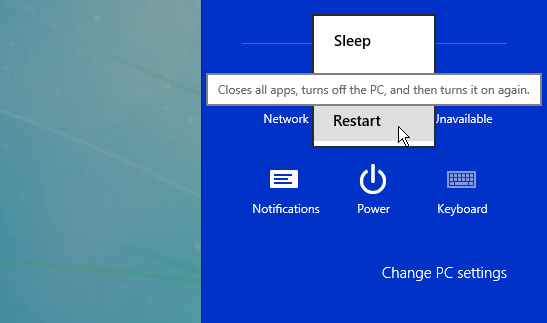
Ja problēma joprojām pastāv, mēģiniet atjaunināt vai atkārtoti instalēt draiverus. Faktiski pirms to izdarīšanas pārliecinieties, vai jums ir visi jaunākie Windows atjauninājumi.
Sākuma ekrānā tips: Ierīču pārvaldnieks un paplašināt cilvēku saskarnes ierīces. Atrodiet skārienekrāna draiveri un ar peles labo pogu noklikšķiniet un atlasiet Atjaunināt draivera programmatūru. Vai arī šeit jūs varat atinstalēt draiveri, restartēt ierīci un draiveris tiks atkārtoti instalēts.
Varat arī apmeklēt ražotāja vietni, lai uzzinātu, vai tajā ir atjaunināts draiveris jūsu konkrētajam ierīces modelim.
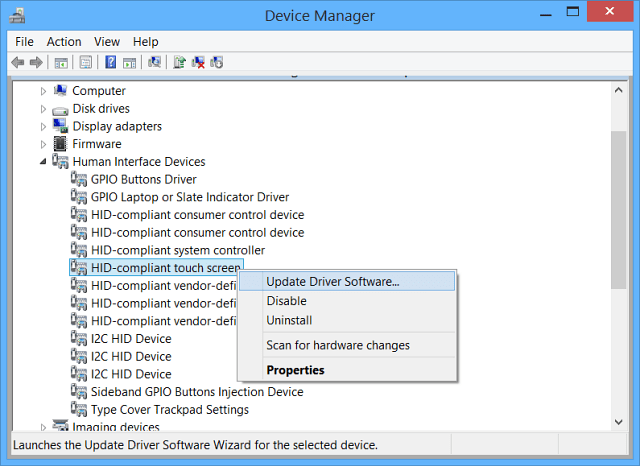
Nākamajā ekrānā meklējiet abas iespējas. Izvēloties vietējo disku, pārliecinieties, vai ir iespēja iekļaut pārbaudītās apakšmapes.
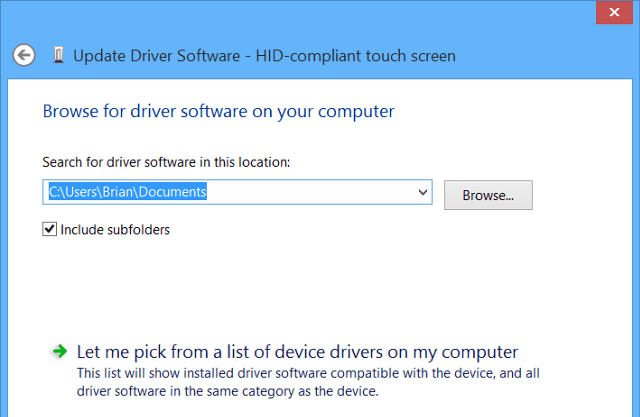
Ja tas joprojām nedarbojas pareizi, mēģiniet izmantot Windows 8 iebūvēto kalibrēšanas rīku. Atveriet meklēšanu un tips: kalibrēt un pēc tam atlasiet Kalibrēt ekrānu pildspalvas vai skārienvadības ievadīšanai.
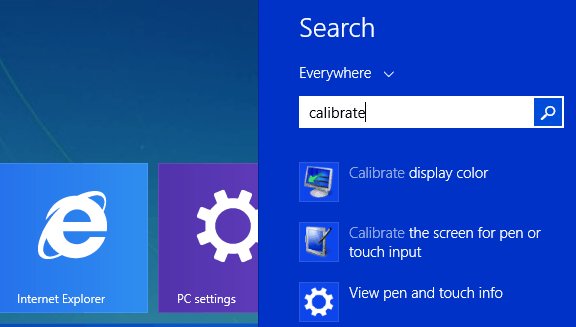
Pēc tam jūs varat noklikšķināt uz pogas Kalibrēt vaipoga Atiestatīt, ja tā nav pelēkā krāsā. Izmēģiniet vienu vai abus - kalibrēšana ir vienkārša, vienkārši izpildiet ekrānā redzamos norādījumus - ikreiz, kad tas pārvietojas uz ekrāna, vienkārši pieskarieties plus simbolam.
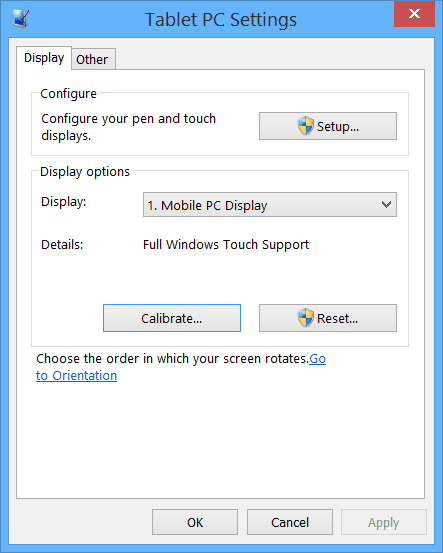
Cerams, ka kāds no šiem padomiem noderēs. Ja jums joprojām ir problēmas ar ekrānu, iespējams, ir pienācis laiks to atgriezt, un ceru, ka tam joprojām tiek garantēta garantija.
Tad atkal es varbūt nokavēju padomu vai triku, lai skārienekrāns darbotos. Ja es to izdarīju, atstājiet komentāru zemāk un pastāstiet mums par to!










Atstājiet savu komentāru